如何快速导入qq表情?最新最简单的QQ表情导入方法
发布时间:2016-12-22 来源:查字典编辑
摘要:如何快速导入qq表情?QQ聊天,没几个拿的出手的表情怎么能行。普通的方法比较麻烦怎么办?下面,小编教你如何快速导入表情。方法/步骤1、去百度...
如何快速导入qq表情?QQ聊天,没几个拿的出手的表情怎么能行。普通的方法比较麻烦怎么办?下面,小编教你如何快速导入表情。
方法/步骤
1、去百度云盘提取表情包下载地址
http://pan.baidu.com/s/1c0ATVcW

2、将表情包下载到桌面上。

3、双击表情包,就会自动开始导入。
注意,此时QQ要保证在登录状态。
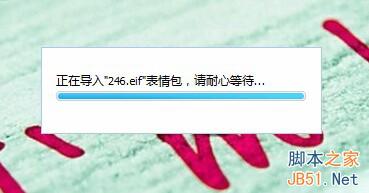
4、出现了如下提示框,就说明导入成功了。
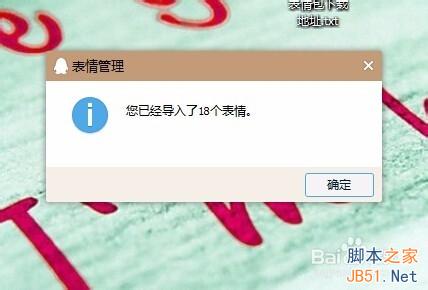
5、这时,就可以打开qq表情查看了。

6、既然来看小编的经验了,就让你多学一招。下面是普通的导入方法。

7、在聊天窗口打开表情,出现如下表情框。

8、选择右下角的设置,如下图。

9、点击导入导出表情包。
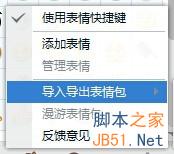
10、出现导入表情包,选择你下载的表情包即可。
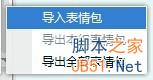
以上就是最新最简单的QQ表情导入方法介绍,希望能对大家有所帮助!


